Що робити, якщо телефон або планшет не підключаються до Wi-Fi

- 2973
- 809
- Leo Kub
Ми живемо в той час, коли, використовуючи смартфон або планшет, ви можете виконати майже будь -яку операцію. Коли в Інтернеті ви можете знайти абсолютно будь -яку інформацію за лічені секунди. Коли, сидячи вдома, на роботі або навіть в дорозі, ви можете слухати будь -яку музику або переглянути будь -яке відео, завантажене коли -небудь до мережі. Що в наш час це може зосередитись або засмутити нас найбільше? Тільки момент, коли несподівано для нас телефон або планшет не підключається до Wi-Fi, і ми не маємо можливості зайти в Інтернет. Чому іноді телефон або планшет не підключаються до Wi-Fi, чому, намагаючись підключитися, виникають помилки та як з ними боротися, ми розглянемо в цьому матеріалі.

Причини, чому пристрій не підключається до бездротової мережі, можуть бути багато
Варто негайно уточнити, що ця невелика колекція посібників має однакову цінність як для тих, хто ходить до мережі за допомогою телефону, так і для тих, хто використовує планшет для цих цілей. Модуль Wi-Fi в цих пристроях працює однаково, тому якщо проблеми виникають під час підключення до Інтернету, рішення найчастіше однакове для всіх користувачів та пристроїв.
Найчастіше проблеми під час введення в мережу мають користувачів Android, але сама система також дає набагато більше інформації про певну проблему, яка виникла при підключенні. Ось чому ми розглянемо проблеми підключення до Wi-Fi саме на прикладі Android.
Коли користувач підключається до Wi-Fi, телефон, Android, може роздавати повідомлення, що містять різні тексти. Саме цей текст допоможе нам визначити, чому пристрій не може підключитися до Інтернету, а також допомогти усунути причину цієї проблеми.
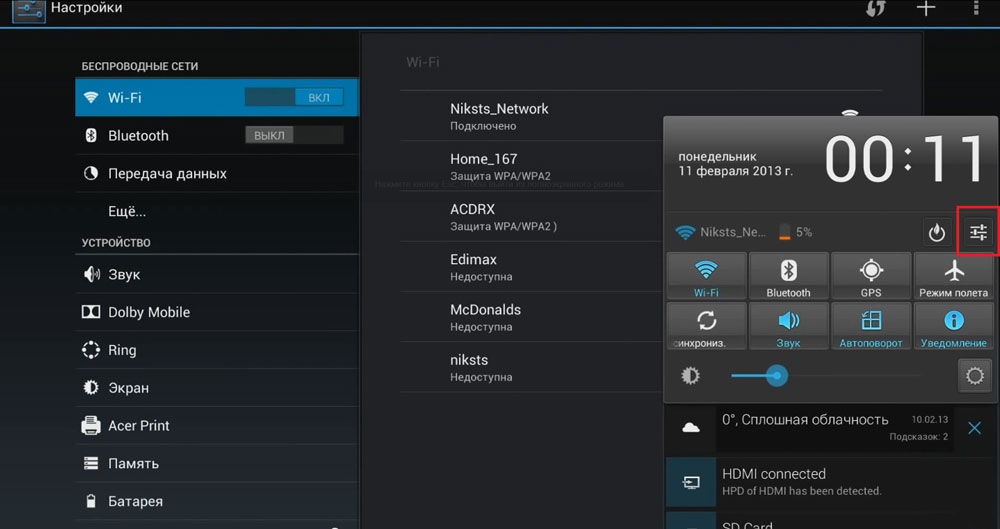
Вибравши певну точку доступу, телефон може показувати такі повідомлення:
- "Отримання IP -адреси ..."
- "Аутентифікація ..."
- "Інвалід".
- "Збережено, захист WPA/WPA2".
А також є ситуація, коли зв’язок був успішним, але все ще не вдається на вступних сторінках.
Отримання IP -адрес
У випадку, коли телефон або планшет на Android не підключаються до Інтернету через Wi-Fi і постійно повідомляє, що IP-адреса отримує, найпростіше, що ви можете зробити,-це видалити мережу та її налаштування з пам'яті пристрою та Спробуйте підключитися ще раз. Для цього натисніть на назву точки доступу в налаштуваннях пристрою та виберіть опцію "Видалити" у контекстному меню. Через кілька секунд спробуйте підключити ще раз. У цьому випадку ваш телефон або планшет потребуватимуть повторного введення пароля, тому якщо ви не підключені до домашнього маршрутизатора, вам слід заздалегідь уточнити правильність написання пароля.
Аутентифікація
Причина, чому планшет або телефон на Android можуть постійно відображати таке повідомлення, швидше за все, у паролі. По -перше, вам потрібно переконатися, що ви правильно вказали всі символи пароля і ніде не дозволили друку. Якщо Інтернет не вмикається досить довго, відображаючи таке повідомлення, видаліть мережу, як це сказано в попередньому пункті інструкцій, і спробуйте підключитися ще раз. По-друге, якщо ви підключені до вибраної мережі Wi-Fi, це було не вперше, і раніше з'єднання сталося без проблем, ви повинні уточнити, чи змінився пароль з моменту останнього успішного з'єднання. Це актуально для випадків, коли смартфон або планшет не підключені до домашнього Wi-Fi.

Проблеми, не пов'язані з мобільним пристроєм
Усі наступні поради, які ми даємо вам у цьому матеріалі, якимось чином пов'язані з налаштуваннями маршрутизаторів, тому вони будуть актуальними насамперед, коли ваш планшет або смартфон переживають труднощі під час введення в мережу безпосередньо у вашому будинку. Тобто, де ви можете самостійно змінити налаштування мережевого обладнання.
Спочатку вам потрібно буде з’ясувати, чому ваш гаджет не працює з обраною точкою доступу, чому відмовляється підключитися до нього, а потім змінити деякі налаштування маршрутизатора, переходячи на панель управління через будь -який браузер або через мобільний додаток, якщо він є забезпечений виробником.
Просте перезавантаження
Якщо планшет або смартфон, що працює на Android, не може підключитися до Інтернету у вашому домі, можливо, причина цього проста. Незважаючи на те, що візуально може здатися, що маршрутизатор працює, його програмне забезпечення може бути в залежному стані. У цьому випадку перезавантаження допоможе. Вимкніть пристрій з розетки і зачекайте кілька секунд (7-10). Після цього поверніть його в мережу ще раз і переконайтеся, що вона працює, перевіряючи вказівку. Через кілька секунд перевірте, чи мобільний пристрій бачить точку доступу і спробуйте повторити спробу підключення. Якщо гаджет не бачить мережі, швидше за все, маршрутизатор все ще вмикається, і вам потрібно почекати від декількох секунд до хвилини.

Зміна пароля
Якщо гаджет бачить точку доступу, але ви не можете запам'ятати пароль з вашої бездротової мережі, розташованої вдома, ви можете в будь -який час змінити його в налаштуваннях маршрутизатора. Для цього перейдіть до розділу відповідних налаштувань та встановіть нову комбінацію символів. Має бути щонайменше вісім. Збережіть зміни та перезавантажте маршрутизатор. Зверніть увагу, що після цієї процедури вам потрібно буде ввести новий пароль у кожен пристрій, який працює з цією точкою доступу, і отримує через нього бездротовий сигнал.
Зміна типу шифрування
У деяких ситуаціях (це особливо часто в Android-пристроях бюджетного класу), може виявитися, що вбудований модуль Wi-Fi не працює з деякими типами шифрування. Це призводить до того, що пристрій бачить точку доступу, але лише підкреслює помилку "відключений" і не підключається до Інтернету. Щоб усунути таку проблему, вам потрібно буде відкрити налаштування маршрутизатора та змінити тип шифрування, з яким працює ваш мобільний пристрій. Ми рекомендуємо вибрати між типами WPA/WPA2 та WPA-PSK. Ці стандарти шифрування підтримують найбільшу кількість пристроїв.
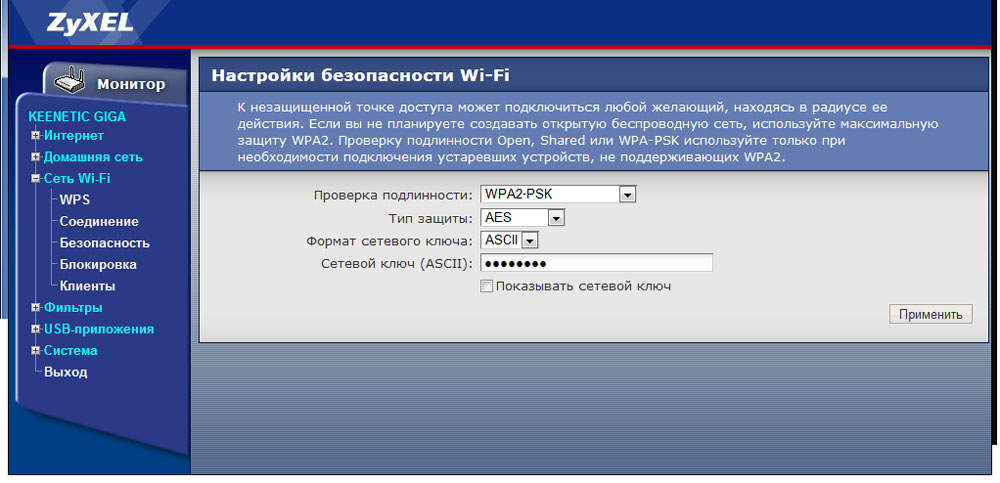
Зміна каналу
Для деяких ситуацій, в яких мобільний гаджет не підключається до Інтернету через бездротову мережу, також буде корисна зміна каналу, за допомогою якого чується сигнал. Причиною зміни каналу може бути ситуація, коли пристрій бачить точку доступу, але з'єднання не відбувається. Це також пов'язано з проблемами сумісності мережевого обладнання та модуля Wi-Fi. Загалом у налаштуваннях маршрутизатора ви знайдете до 12 каналів, але, як правило, не один бюджетний гаджет на Android працює з каналом вище дев'ятого. Розглянемо цю інформацію при налаштуванні мережі.
Діагонінг фільтрів MAC та IP
У ситуації, коли мережеве обладнання перевіряється та працює правильно, мобільний гаджет бачить точку доступу, кілька подібних пристроїв проходять через той самий пристрій, але смартфон все ще не підключається до цільової мережі, варто вивчити Mac і IP -адреси в параметрах у маршрутизаторі параметрів. Іноді мережеве обладнання налаштовано таким чином, що лише конкретні пристрої, які у вас є вдома, MAC та IP -адреси яких прописані у спеціальному розділі панелей управління модемом або іншого мережевого обладнання, можуть отримати право на доступ до Інтернету. Від'єднайте всі непотрібні фільтри та перезапустіть маршрутизатор. Не забувайте - це вмикається від декількох секунд до хвилини, і лише після цього варто перевірити, чи точка доступу бачить мобільний пристрій.
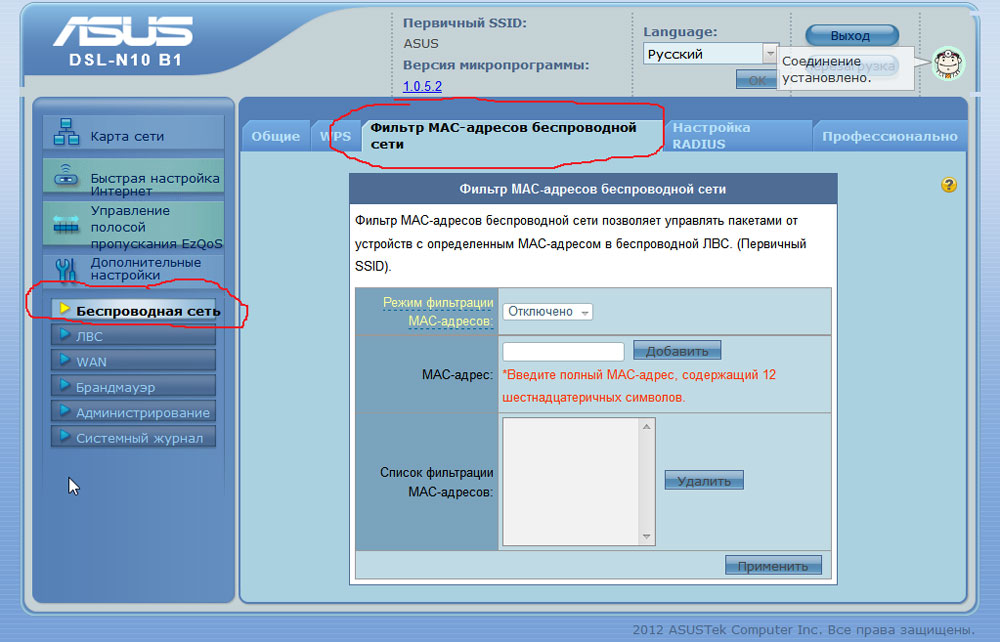
Висновок
Як ви могли зрозуміти з наших невеликих інструкцій, майже будь -яка проблема, яку ви виникають при підключенні мобільного пристрою до бездротової мережі, може бути вирішена за пару хвилин, маючи правильну інформацію та доступ до налаштувань мережевого обладнання. Ми сподіваємось, що наші інструкції допоможуть вам усунути помилки, і тепер ви можете легко перейти до Інтернету з будь -якого свого гаджета. Якщо це не працює, ми рекомендуємо пройти весь список від початку до кінця і спробувати використовувати всі поради без винятку.

